ブログ
Illustrator(ベータ版)のターンテーブル機能で、1つのイラストから様々な角度のイラストを生成してみよう!

目次
2025年8月にAdobe Illustraor(ベータ版)に追加された新機能「ターンテーブル」を使って、1つのイラストから様々な角度のイラストを生成する方法をご紹介します。
元になるイラストが1つあれば簡単にできるので、イラスト素材の量産や、イラストのラフを作成したい場合などにおすすめです!
※現時点ではIllustratorのベータ版のみ対応しているため、使用するにはCreative Cloudからベータ版アプリのインストールが必要となります。
ターンテーブルとは
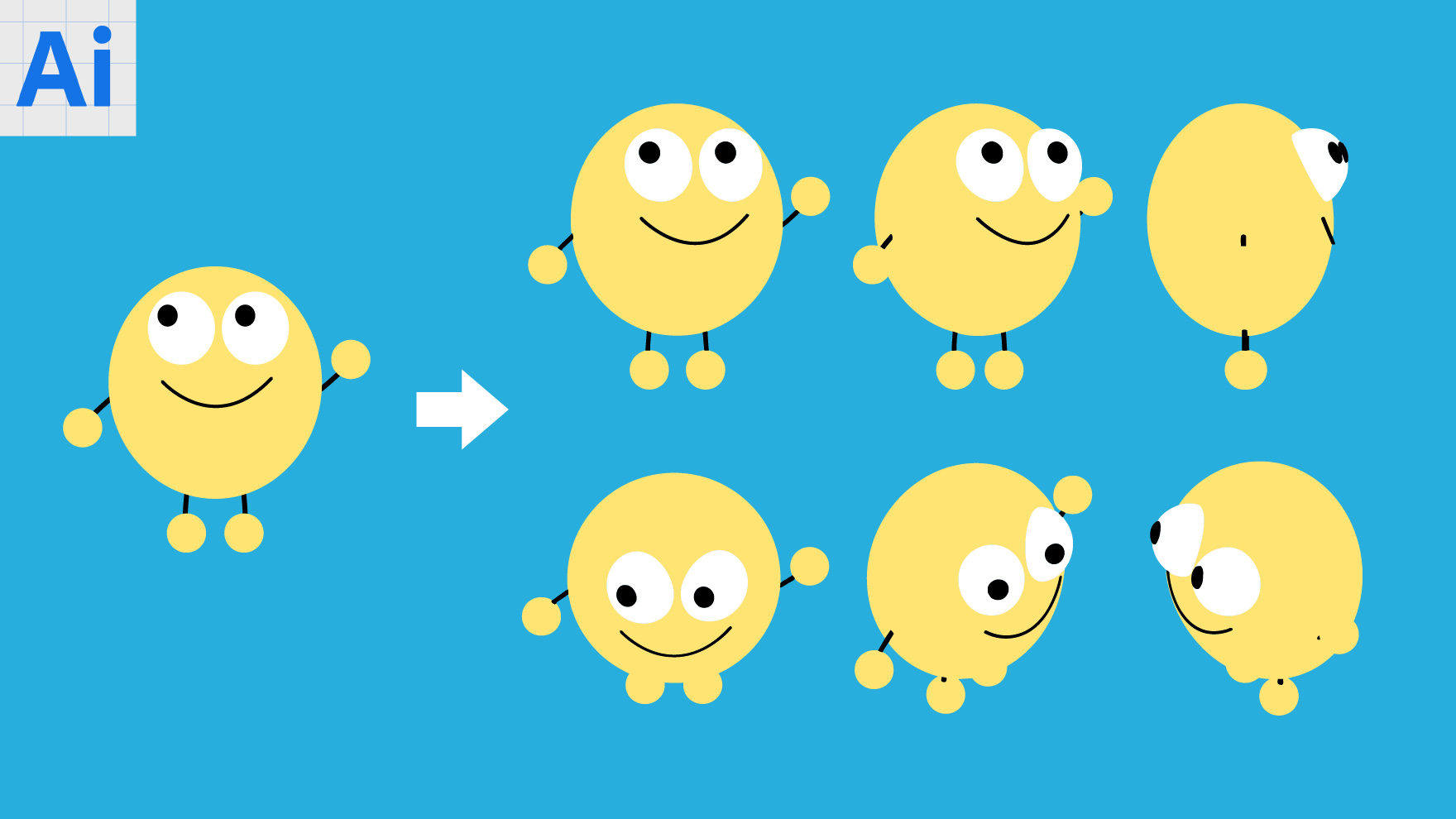
1つの2Dイラスト(ベクターデータ)にターンテーブルを適用すると、その名の通りオブジェクトを回転させ様々な角度から見たパターンイラストを生成してくれる機能です。
STEP1 Illustrator(ベータ版)のインストール
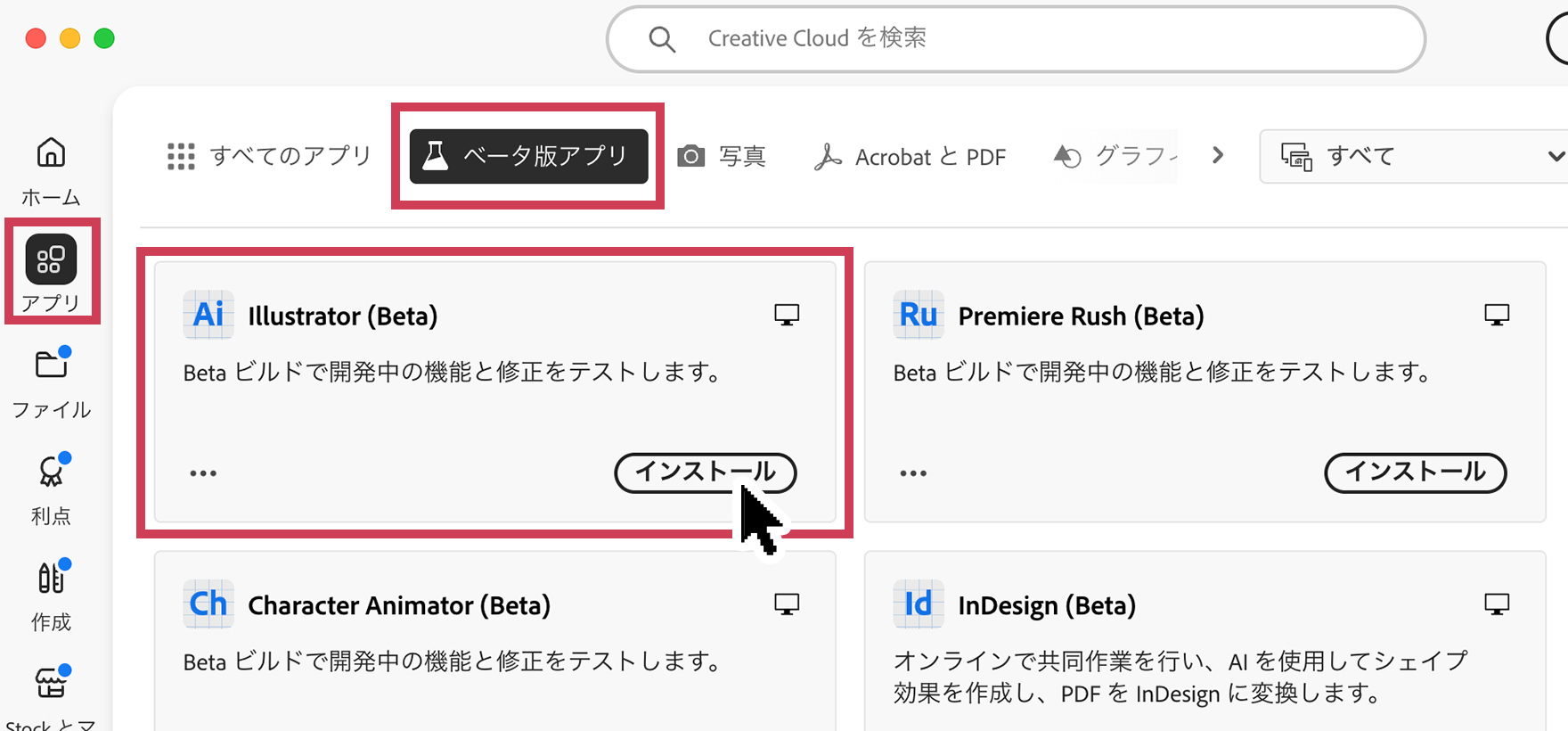
Adobe Creative Cloudから、Illustratorのベータ版アプリをインストールします。
STEP2 ターンテーブルを適用するイラストを用意
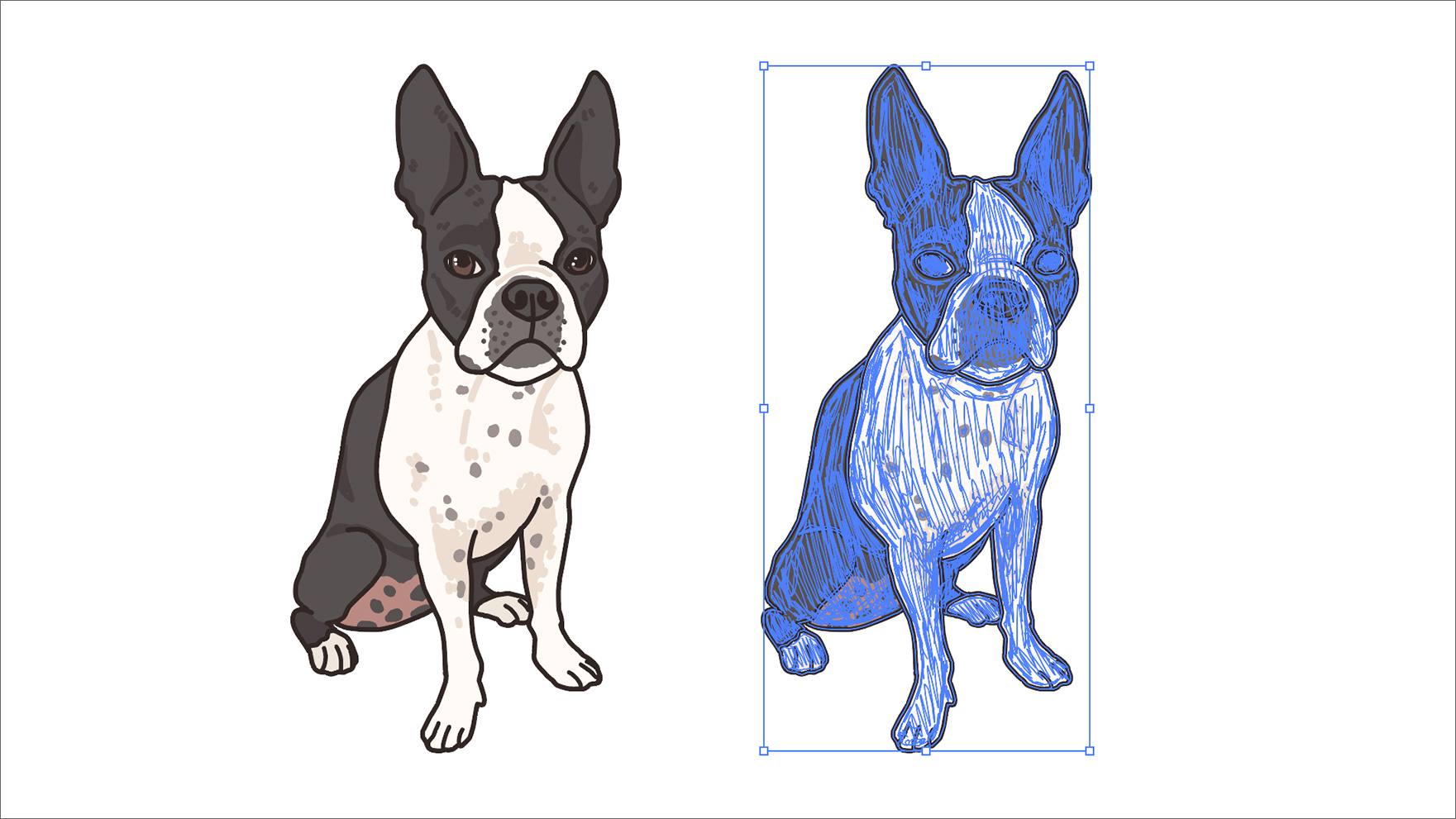
ターンテーブルを適用する2Dイラスト(ベクターデータ)を用意します。
今回は可愛い社員犬であるボストンテリアのウィンピーを、ペイントツールを使用して描きました。
かなり複雑なパスになりましたが、冒頭のシンプルなイラストと比べて生成の精度の違いはどうなるでしょうか?
STEP3 ターンテーブルを適用する
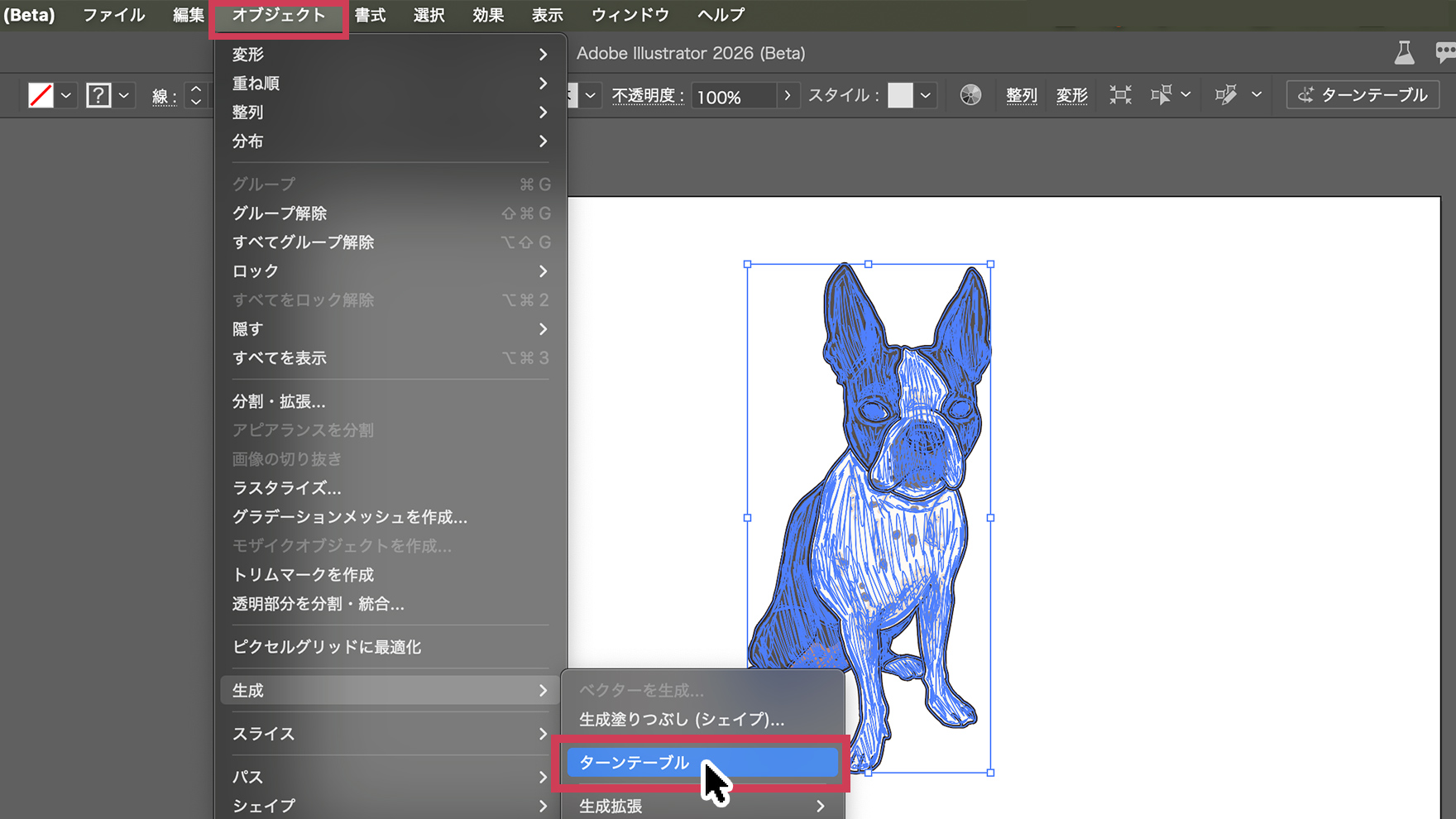
イラストを選択し、上部のタブから「オブジェクト」→「生成」→「ターンテーブル」で適用します。
パーツが分かれているイラストの場合は、グルーピングして1つにまとめてから行ってください。
STEP4 生成されたパターンを確認する
複雑なパスながらも、かなり自然な形に生成されました!
パスの構造は関係なく、絵として何が描写されているかが重要なことが分かります。
尻尾の描写が無かったため角度によっては尻尾のブレが大きいですが、簡易的な素材の量産であったりイラストを「この角度で描きたい」という時のラフとしては充分に使用できます。
もっとシンプルなイラストや、今回であれば尻尾まで描くなど表示されるパーツをきちんと描写したイラストであれば精度も上がりそうです。
生成パターンを一覧で確認する
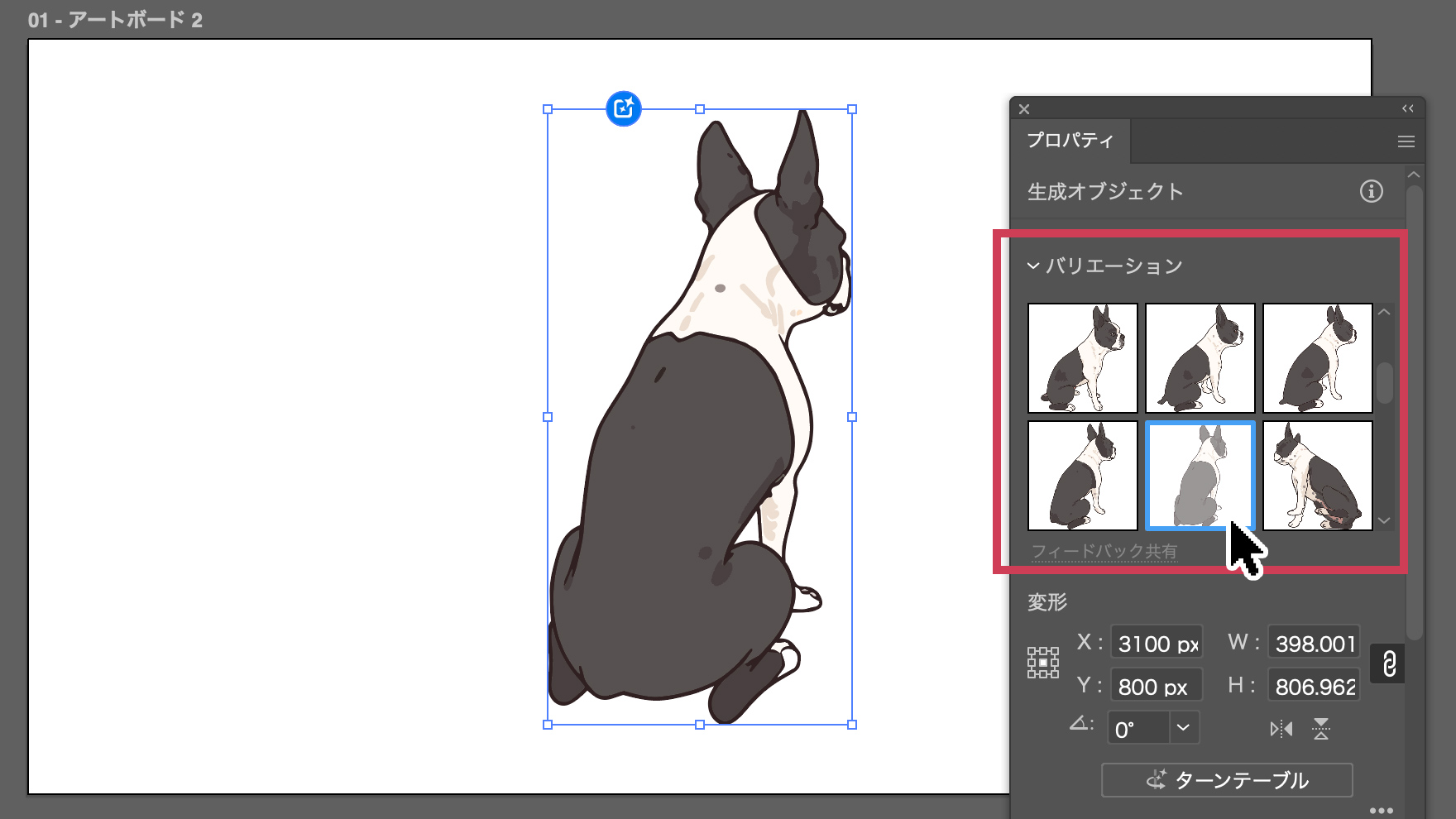
生成されたイラストのパターンは、プロパティパネルのバリエーションから一覧で確認することもできます。
表示したいパターンを選択すると、オブジェクトが該当のものに切り替わります。
ターンテーブルのバーから「すべてのビューをカンバスに配置」を選択すれば、生成された全てのオブジェクトを配置することも可能です。
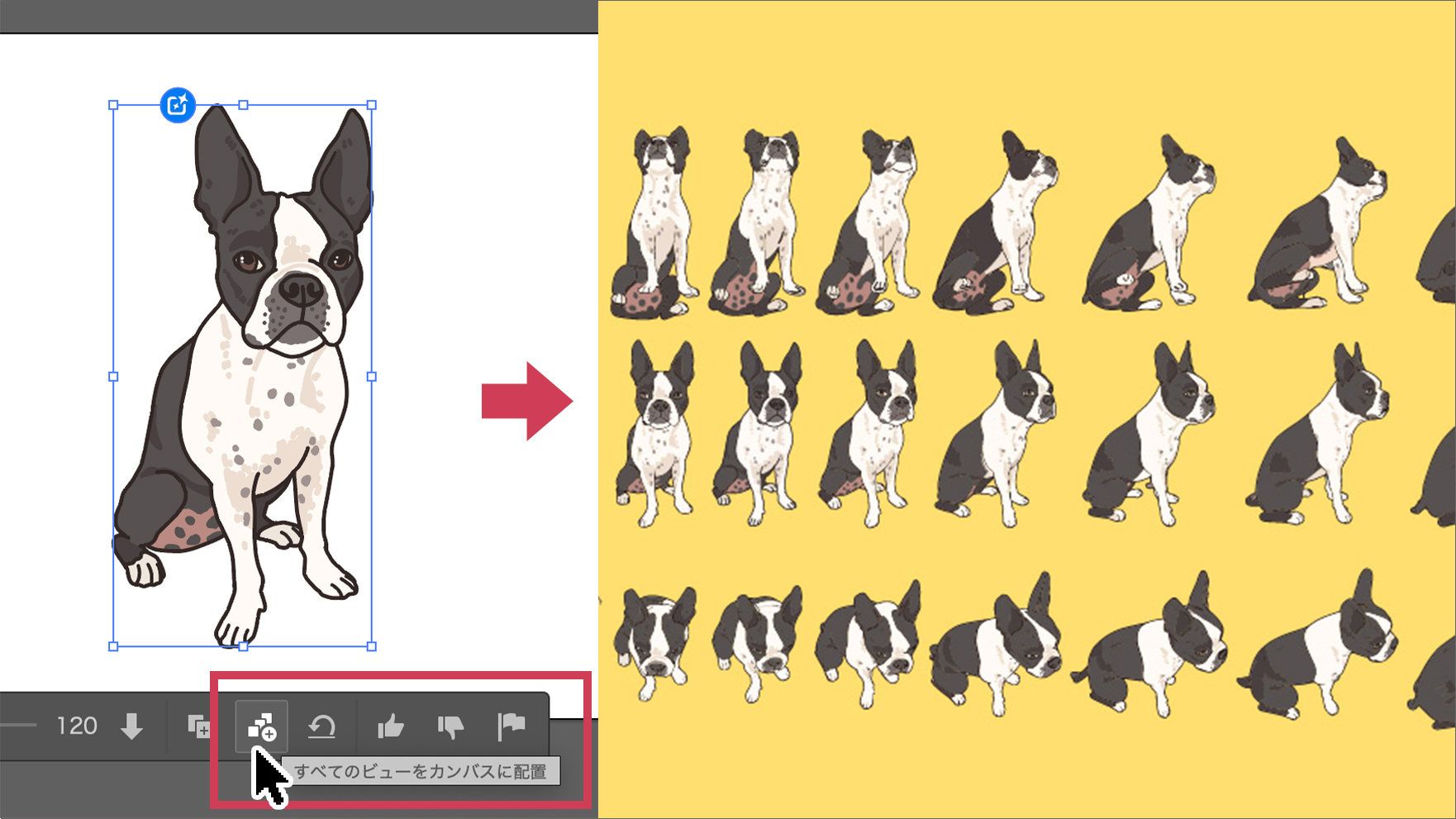
オブジェクトを選択解除した後、再度ターンテーブルを調整する
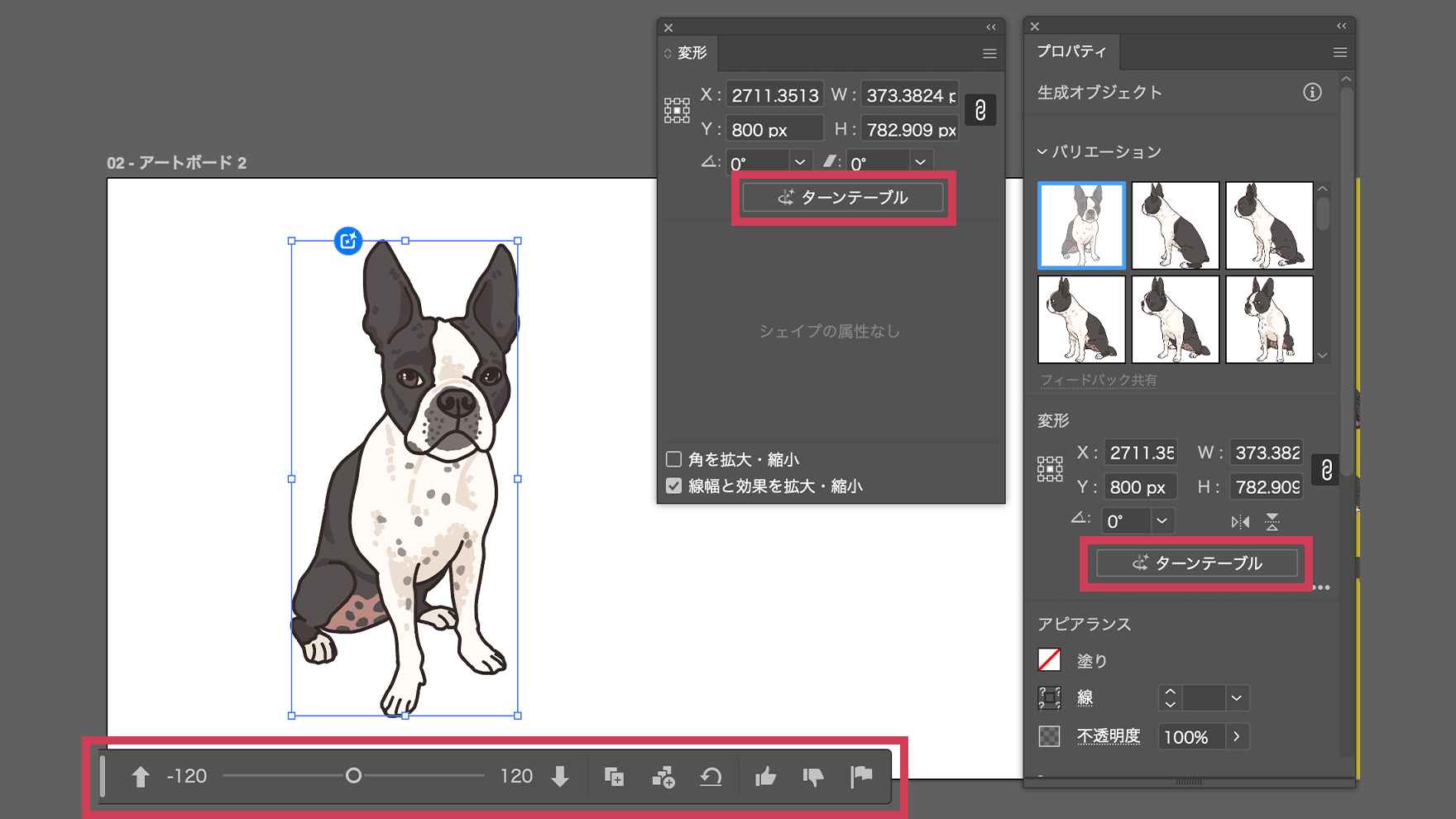
オブジェクトを選択解除したあと再びターンテーブルの調整をしたい場合は、変形パネルやプロパティパネルから「ターンテーブル」を選択すると、ターンテーブルのバーが表示されます。
STEP5 使用したいイラストを選んで調整したら完成!
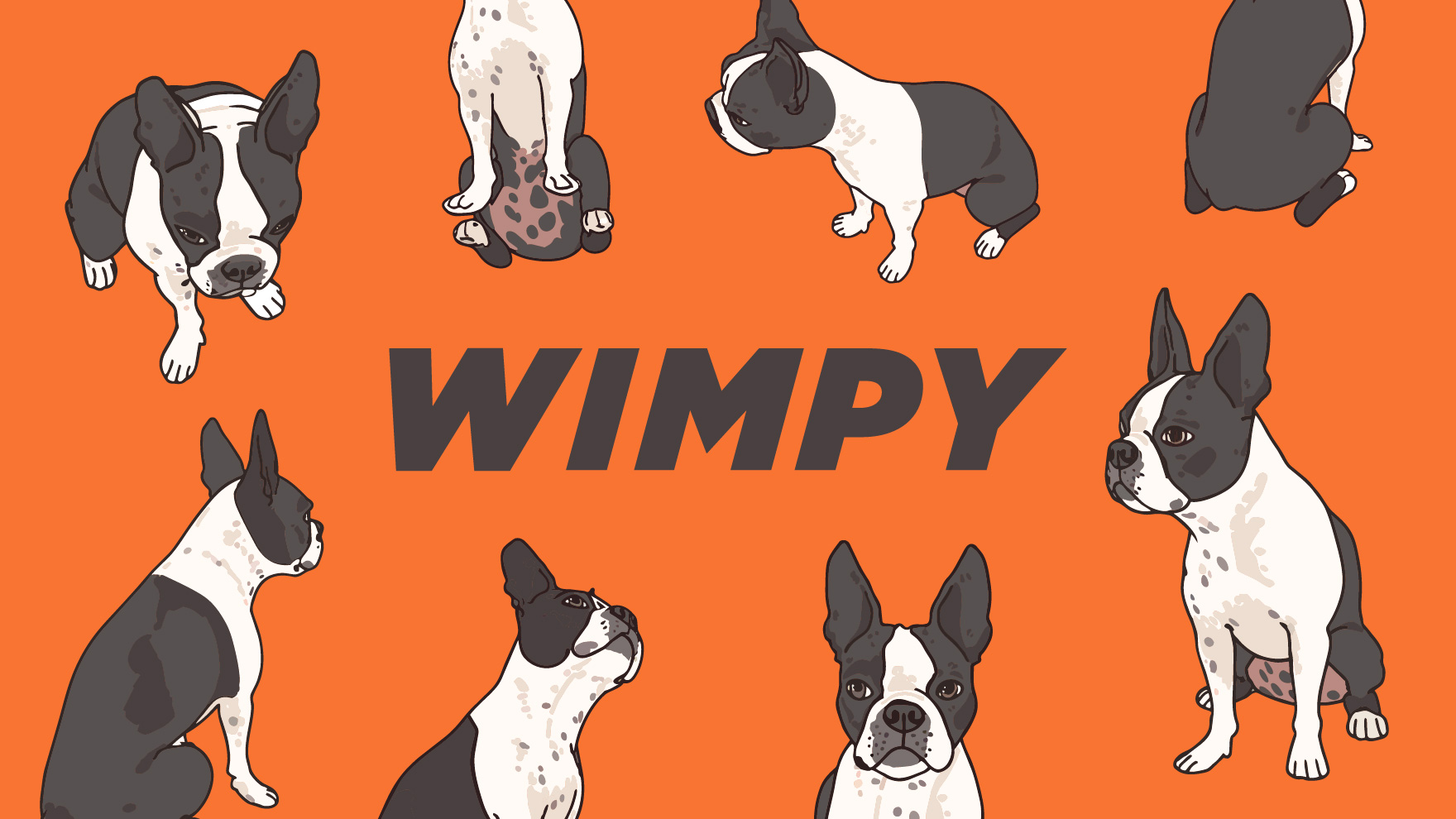
最後に気に入った角度のイラストを選んで配置し、ポストカード風に仕上げてみました。
生成されたイラストもベクターデータのため、色やサイズの変更、パスの調整を後から行うことができます。
最初に用意した自作のイラストよりもパスが簡略化されており、編集が楽だった点も驚きでした。
まとめ
今回ご紹介した「ターンテーブル」は、イラスト制作の時短になるほか、どのようなイラストが生成されるのかワクワクする機能でした。
現時点ではベータ版でしか利用できませんが、今後の展開が楽しみです。
色々試して自分なりの使い方を見つけてみてくださいね!